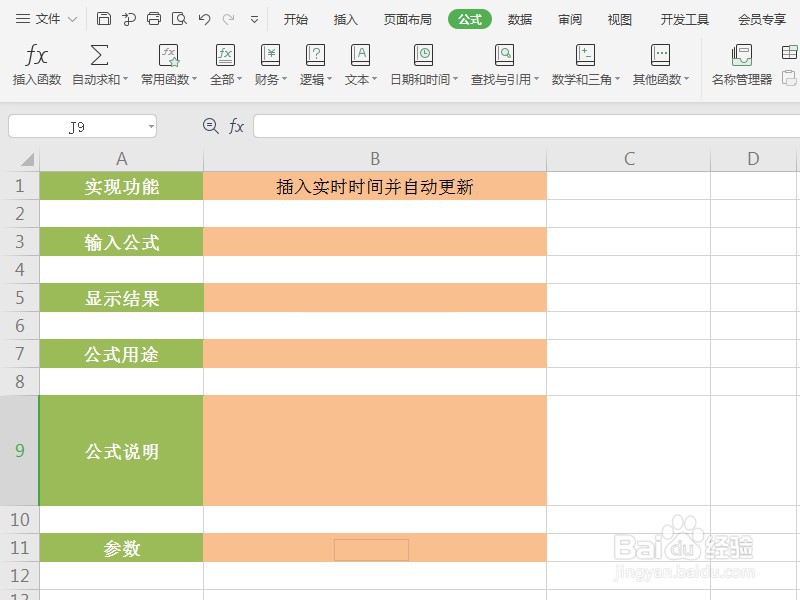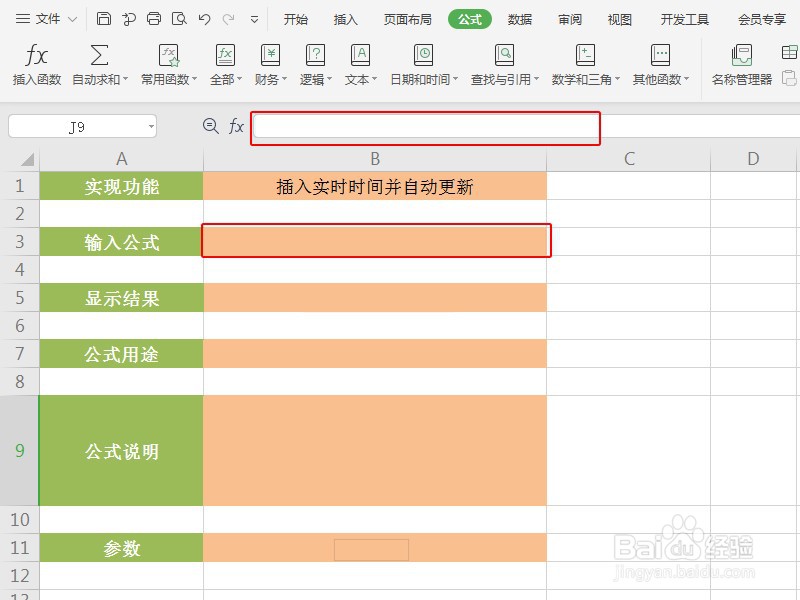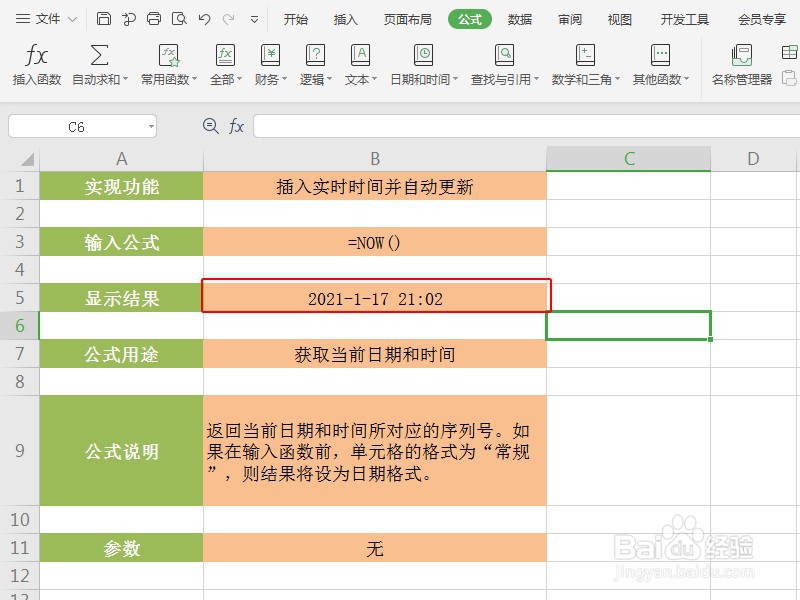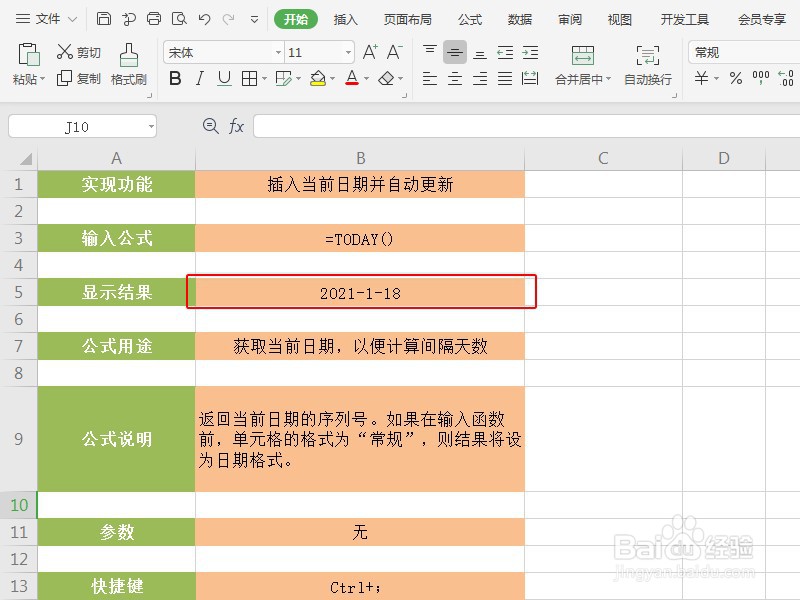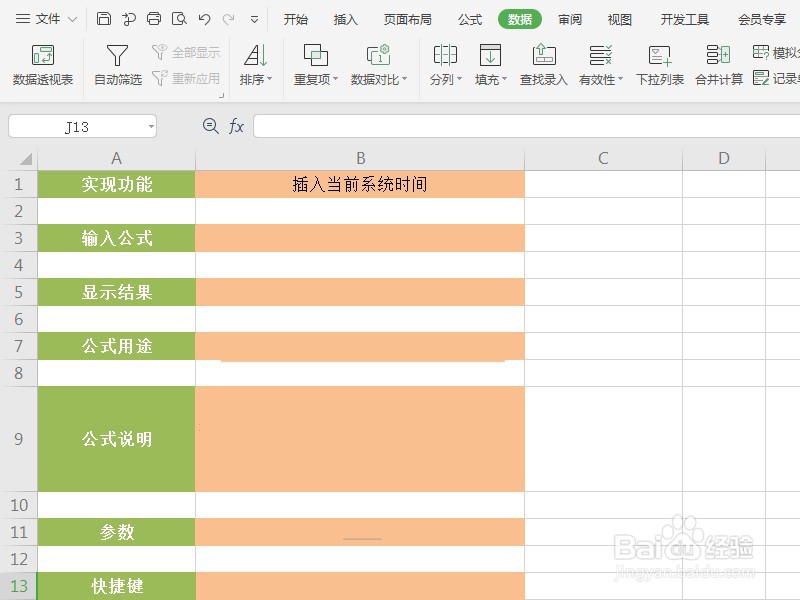Excel表格如何插入日期和时间并实现自动更新
在数据录入过程中,有时需要录入当前日期、时间,并实现自动更新,使用NOW函数和TODAY函数可以轻松实现。NOW函数可以实现返回当前日期和骀旬沃啭时间所对应的序列号。如果在输入函数前,单元格的格式为“常规”,则结果将设为日期格式。TODAY函数可以实现返回当前日期的序列号。如果在输入函数前,单元格的格式为“常规”,则结果将设为日期格式。使用公式“=NOW()-TODAY()”可以实现返回系统时间(几点几分)。在输入公式前,将单元格的格式设置为“时间”,类型选择为适合的样式。具体操作步骤,请看详情。
工具/原料
WPS 表格
Microsoft Excel
一、插入实时时间(日期和时间)
1、在需要输出当前日期和时间的单元格上双击进入输入状态或者将光标移至该单元格的输入栏。
2、在单元格或者输入栏中输入NOW函数。输入公式为:“=NOW()”。公式不区分大小写。
3、确定输入公式即可显示当前系统日期和时间。
4、再次打开或者点击Excel表格任意单元格,日期和时间会自动更新。
二、插入当前日期(年月日)
1、在需要输出当前日期和时间的单元格上双击进入输入状态或者将光标移至该单元格的输入栏。
2、在单元格或者输入栏中输入TODAY函数。输入公式为:“=TODAY()”。公式不区分大小写。注:也可用快捷键“Ctrl+;”输入当前系统日期,但是用快捷键输入的日期不会自动更新。
3、确定输入公式即可显示当前系统日期。
4、再次打开或者点击Excel表格任意单元格,日期会自动更新。
三、插入当前系统时间(几点几分)
1、在输入公式前,将单元格的格式设置为“时间”,类型选择为适合的样式。
2、在输入公式前,将单元格的格式设置为“时间”,类型选择为适合的样式。
3、在单元格或者输入栏中输入公式“=NOW()-TODAY()”。公式不区分大小写。注:也可用快捷键“Ctrl+Shift+;”输入当前系统时间,但是用快捷键输入的日期不会自动更新。
4、确定输入公式即可显示当前系统时间(几点几分)。
5、再次打开或者点击公式单元格,时间会自动更新。